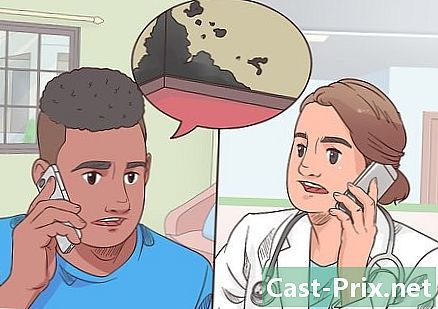วิธีกู้คืนประวัติการลบบน Windows
ผู้เขียน:
Roger Morrison
วันที่สร้าง:
22 กันยายน 2021
วันที่อัปเดต:
1 กรกฎาคม 2024

เนื้อหา
ในบทความนี้: การใช้แคช DN ดาวน์โหลดซอฟต์แวร์กู้คืนเข้าถึงประวัติ GoogleReferences
มีความเป็นไปได้ที่จะดึงประวัติการเรียกดูที่ถูกลบเพื่อกำหนด URL ที่ผู้ใช้ก่อนหน้านี้เข้าชมหรือเพื่อค้นหา URL ที่สูญหายหรือข้อมูลที่คุณลบไปเมื่อคุณล้างประวัติการเข้าชมของเบราว์เซอร์ Windows จะซ่อนประวัตินั้น แต่คุณยังสามารถเข้าถึงได้ในหลายวิธี วิธีที่ง่ายที่สุดในการกู้คืนประวัติการเรียกดูที่ถูกลบคือการใช้บัญชี Google ของคุณ หากคุณมีบัญชี Google และใช้งานในช่วงที่คุณต้องการเข้าถึงคุณสามารถใช้เพื่อเรียกคืนประวัติการเข้าชมของคุณ อย่างไรก็ตามหากคุณไม่ได้ลงชื่อเข้าใช้บัญชี Google ในระหว่างเซสชันนี้กระบวนการอาจซับซ้อนกว่านี้เล็กน้อย โชคดีที่มีแคชในตัวซึ่งคุณสามารถเข้าถึงประวัติของคุณได้
ขั้นตอน
วิธีที่ 1 ใช้แคช DNS
-

ไปที่เมนู เริ่มต้น และเลือก ปฏิบัติการ. เข้ามา cmd ในแถบค้นหา คลิกที่ ตกลง. เมื่อคุณลบข้อมูลออกจากประวัติการเข้าชมแคช DNS จะเก็บข้อมูลนี้ โปรดทราบว่าวิธีการนี้อาจสร้างความสับสนเล็กน้อยเนื่องจากแคช DNS เก็บประวัติอินเทอร์เน็ตทั้งหมดรวมถึงแอปพลิเคชันและเบราว์เซอร์ของคุณ -

รอจนกระทั่งพรอมต์คำสั่งเปิดขึ้น หน้าต่างสีดำจะปรากฏขึ้นซึ่งคุณสามารถป้อนได้ipconfig / displaydns. กด เข้าสู่. -

กู้คืนประวัติที่ถูกลบของคุณ เมื่อคุณป้อนคำสั่งซื้อคุณจะเห็นประวัติอินเทอร์เน็ตของคุณ
วิธีที่ 2 ดาวน์โหลดซอฟต์แวร์การกู้คืน
-

ค้นหาซอฟต์แวร์กู้คืนข้อมูลในอดีตเช่น Recuva หรือ ตัวช่วยสร้างการกู้คืนข้อมูล. เมื่อคุณดาวน์โหลดซอฟต์แวร์แล้วให้เริ่มต้น ในบทความนี้เราจะเรียนรู้วิธีใช้ Recuvaแต่ซอฟต์แวร์ส่วนใหญ่จะทำงานในลักษณะเดียวกัน -

คลิกที่ ดังต่อไปนี้ ในหน้าต้อนรับของ ตัวช่วยสร้าง Recuva. หากหน้านี้ไม่ปรากฏขึ้นหลังจากที่คุณเริ่มซอฟต์แวร์ให้ไปที่ ตัวเลือก จากนั้นเลือก เปิดตัวช่วยสร้างเมื่อเริ่มต้น. -

เลือกประเภทของไฟล์ที่คุณพยายามกู้คืน ในกรณีนี้มันเป็น ประวัติอินเทอร์เน็ต. เมื่อคุณเลือกประเภทไฟล์แล้วให้เลือก ดังต่อไปนี้. นี่จะแสดงหน้าการแปลไฟล์ -

เลือกตำแหน่งที่คุณต้องการให้ซอฟต์แวร์ค้นหา คลิกที่ เริ่มต้น และรอจนกว่าจะสิ้นสุดการวิเคราะห์ มันอาจใช้เวลา -

เลือก กู้. เมื่อการสแกนเสร็จสมบูรณ์คุณจะมีตัวเลือกในการกู้คืนไฟล์และกำหนดปลายทางในคอมพิวเตอร์ของคุณ หลังจากเลือกปลายทางแล้วให้เลือก ตกลง .
วิธีที่ 3 ไปที่ Google History
-

เข้าถึงประวัติการเรียกดูของ Google นี่เป็นวิธีที่ง่ายที่สุด แต่จะใช้งานได้ก็ต่อเมื่อคุณลงชื่อเข้าใช้บัญชี Google ของคุณในระหว่างเซสชันการสืบค้นที่คุณต้องการเข้าถึง -

ลงชื่อเข้าใช้บัญชี Google ของคุณ ไปที่ www.google.co.th/history และป้อนข้อมูลบัญชี Google ของคุณ -

เข้าถึงประวัติการเข้าชมของคุณ จากหน้านี้คุณสามารถดูประวัติการเข้าชมตามเวลาและวันที่ หากคุณต้องการลบประวัติเพียงคลิกที่ไอคอนรูปเฟืองที่มุมบนขวาของหน้าจอแล้วเลือก ลบรายการ .